Μετατρέψτε τον δίσκο MBR σε GPT με εύκολους τρόπους!
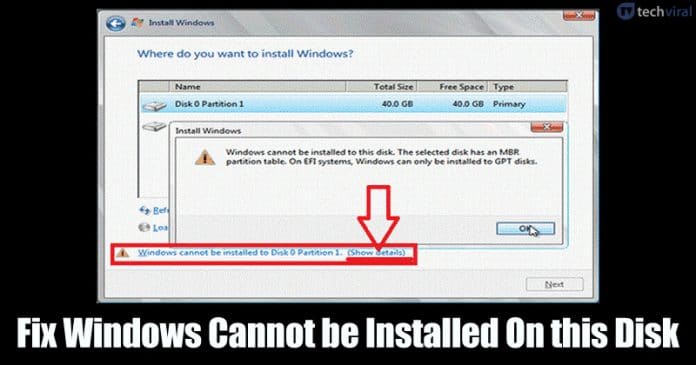
Δεν υπάρχει αμφιβολία ότι τα Windows της Microsoft είναι αυτή τη στιγμή το πιο δημοφιλές λειτουργικό σύστημα για επιτραπέζιους υπολογιστές. Σε σύγκριση με κάθε άλλο λειτουργικό σύστημα επιτραπέζιου υπολογιστή, τα Windows παρέχουν στους χρήστες περισσότερες δυνατότητες και επιλογές προσαρμογής. Ωστόσο, ο αριθμός των σφαλμάτων είναι επίσης σχετικά υψηλός στην πλατφόρμα.
Πρόσφατα, λίγοι χρήστες των Windows μας έστειλαν μηνύματα σχετικά με ασυνήθιστα μηνύματα λάθους. Οι χρήστες λαμβάνουν ένα μήνυμα σφάλματος “Δεν είναι δυνατή η εγκατάσταση των Windows στο δίσκο” κατά τη διάρκεια του διαμερίσματος. Έτσι, αποφασίσαμε να μοιραστούμε μερικές καλύτερες μεθόδους για την αντιμετώπιση τέτοιων σφαλμάτων.
Δεν είναι δυνατή η εγκατάσταση των Windows σε αυτό το σφάλμα δίσκου
Για μια νέα εγκατάσταση, πρέπει να μετατραπεί ο δίσκος σε GPT από MBR. Εάν ο δίσκος σας χρησιμοποιεί MBR, τότε θα συνεχίσετε να λαμβάνετε το μήνυμα σφάλματος.
Παρακάτω, θα παραθέσουμε δύο καλύτερες μεθόδους που θα σας βοηθήσουν να διορθώσετε ότι τα Windows δεν μπορούν να εγκατασταθούν σε αυτό το μήνυμα σφάλματος δίσκου.
Τα βήματα για την επίλυση των Windows δεν μπορούν να εγκατασταθούν σε αυτό το Σφάλμα δίσκου
Η μέθοδος είναι αρκετά απλή και εύκολη και πρέπει να ακολουθήσετε μερικά από τα απλά βήματα που δίνονται παρακάτω.
Σημαντικό: Φροντίστε να δημιουργήσετε αντίγραφα ασφαλείας των σημαντικών αρχείων σας. Η μέθοδος που κοινοποιείται παρακάτω θα διαγράψει όλα τα δεδομένα σας που είναι αποθηκευμένα στον σκληρό δίσκο.

Βήμα 1. Πρώτα απ ‘όλα, ανοίξτε το CMD με δικαιώματα διαχειριστή. Στη συνέχεια, πληκτρολογήστε Diskpart και μετά πατήστε enter.
Βήμα 2. Τώρα πρέπει να πληκτρολογήσετε list disk και μετά πρέπει να πατήσετε Enter.
Βήμα 3. Και πρέπει να εντοπίσετε τον σκληρό δίσκο κατά μέγεθος. Και θα υπάρχει ένας αριθμός δίπλα του (0 ή 1 συνήθως). Τώρα πρέπει να πληκτρολογήσετε select disk $ ($ είναι ένας αριθμός του δίσκου)
Βήμα 4. Στη συνέχεια, πληκτρολογήστε clean και πατήστε Enter. Και εκεί θα δείτε την επιτυχημένη επιλογή.
Βήμα 5. Τώρα ο τύπος τους convert gpt και μετά πατήστε Enter. Η διαδικασία θα ξεκινήσει και ο επιλεγμένος δίσκος θα μετατραπεί σε διαμέρισμα GPT.
Τώρα επιστρέψτε στην οθόνη εγκατάστασης και προσπαθήστε να εγκαταστήσετε το λειτουργικό σύστημα στη μονάδα δίσκου που έχετε διορθώσει στη γραμμή εντολών. Και τώρα θα δείτε ότι η διαδικασία εγκατάστασης θα ξεκινήσει και σύντομα θα έχετε εγκατεστημένα τα Windows 10 στον υπολογιστή σας.
Χρήση του EaseUS Partition Master
Το EaseUS Partition Master είναι ένα από τα καλύτερα εργαλεία βοηθητικού δίσκου που μπορεί να χρησιμοποιηθεί για αλλαγή μεγέθους, ανακατασκευή MBR, διόρθωση σφαλμάτων δίσκου ή μετατροπή MBR σε GPT. Το δωρεάν εργαλείο επιτρέπει στους χρήστες να μετατρέψουν έναν δίσκο MBR σε GPT χωρίς να περάσουν από περίπλοκα βήματα. Έτσι, δείτε πώς μπορείτε να χρησιμοποιήσετε το EaseUS Partition Master για να μετατρέψετε το MBR σε GPT.
Βήμα 1. Πρώτα απ ‘όλα, κατεβάστε και εγκαταστήστε το EaseUS Partition Master.
Βήμα 2. Μετά τη λήψη, ανοίξτε το εργαλείο στον υπολογιστή σας με Windows και θα δείτε τη διεπαφή όπως παρακάτω.
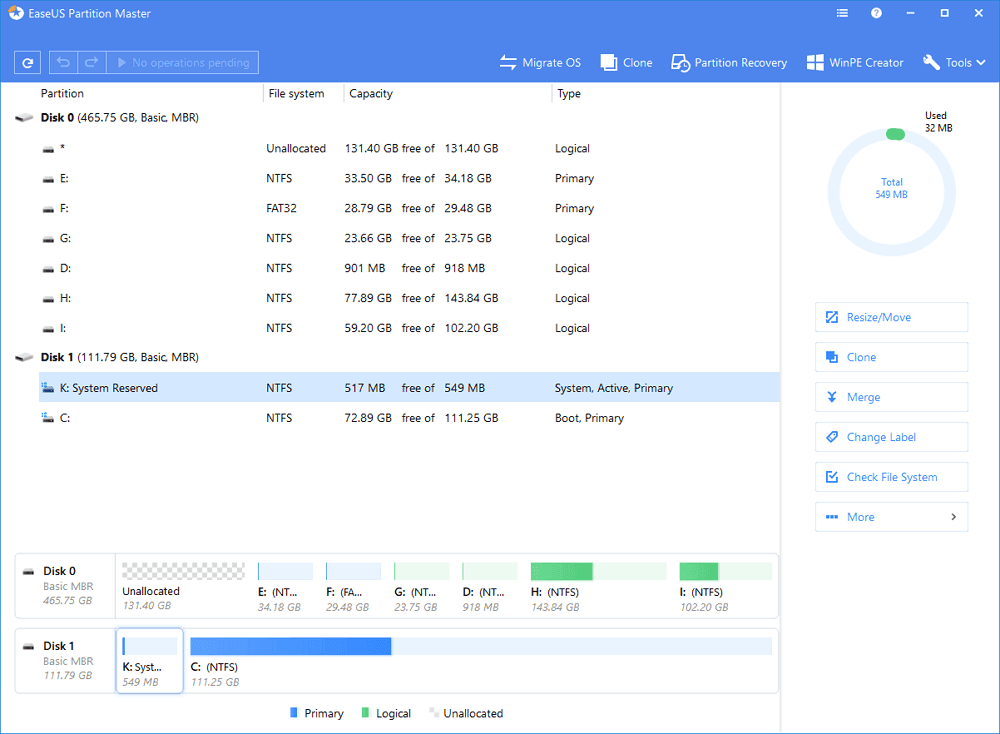
Βήμα 3. Τώρα πρέπει να κάνετε δεξί κλικ στο δίσκο MBR που θέλετε να μετατρέψετε και, στη συνέχεια, να επιλέξετε “Μετατροπή σε GPT”
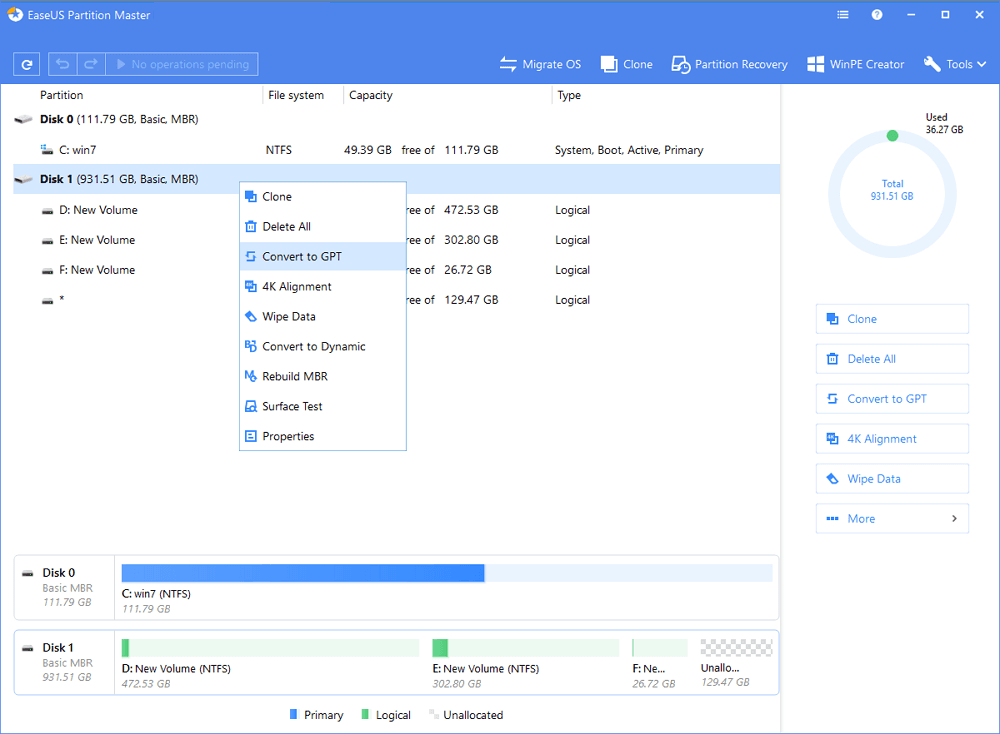
Βήμα 4. Μόλις τελειώσετε, πρέπει να κάνετε κλικ στο ‘Εκτέλεση 1 Λειτουργίας’ στη γραμμή εργαλείων και, στη συνέχεια, να κάνετε κλικ στο ‘Εφαρμογή’
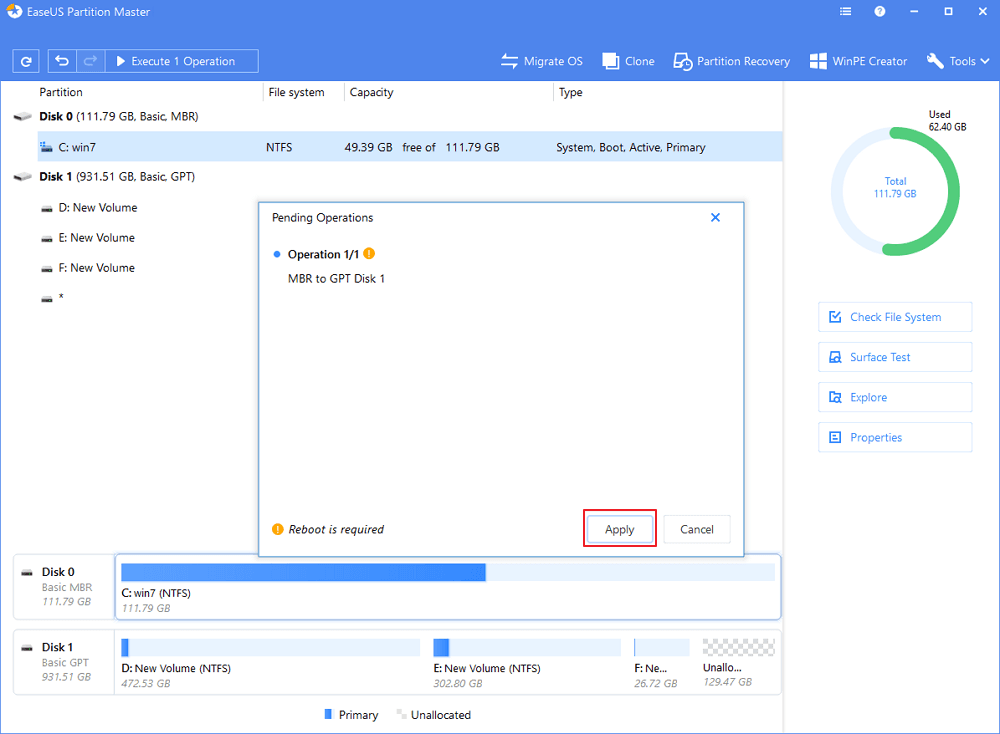
Βήμα 5. Μόλις τελειώσετε, επανεκκινήστε τον υπολογιστή σας και προσπαθήστε να εγκαταστήσετε ξανά το λειτουργικό σύστημα. Δεν θα λάβετε πια το σφάλμα.
Αυτό είναι; Τελείωσες! Αυτός είναι ο τρόπος με τον οποίο μπορείτε να μετατρέψετε δίσκο MBR σε GPT χρησιμοποιώντας το EaseUS Partition Master.
Έτσι, αυτός ο οδηγός αφορούσε το Πώς να λύσετε τα Windows δεν μπορεί να εγκατασταθεί σε αυτό το Σφάλμα δίσκου. Εάν έχετε άλλες αμφιβολίες σχετικά με αυτό, ενημερώστε μας στο πλαίσιο σχολίων παρακάτω. Ελπίζω αυτό το άρθρο να σας βοήθησε! Παρακαλώ μοιραστείτε το και με τους φίλους σας.











